Cómo compartir rápidamente su ubicación usando mensajes en su Apple Watch

¿Está tratando de describir dónde se encuentra y cómo llevarlo a un amigo o familiar? Puede enviar su ubicación rápida y fácilmente a alguien cuando ve una conversación entre usted y esa persona en Mensajes en su Apple Watch.
Envíe su ubicación a través de Mensajes abriendo una notificación de mensaje de texto que reciba en su reloj o presionando el botón digital para acceder a la pantalla de inicio y tocar el ícono de la aplicación "Mensajes".

Si abrió Mensajes en la pantalla de inicio, toque la conversación para la persona a la que desea enviar su ubicación.
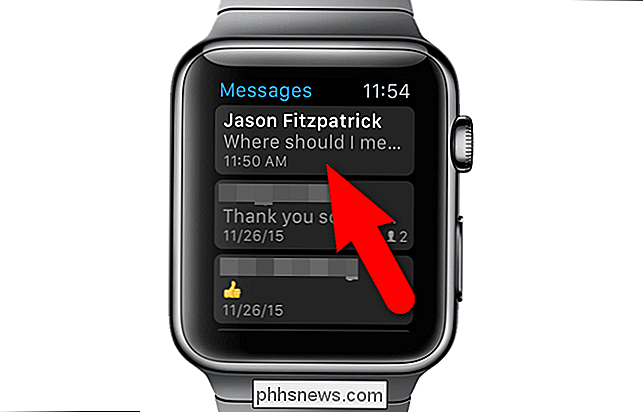
Acceda a las acciones para realizar en la conversación actual usando force touch en la pantalla. Para usar Force Touch, mantenga presionado el dedo en la pantalla del reloj ...
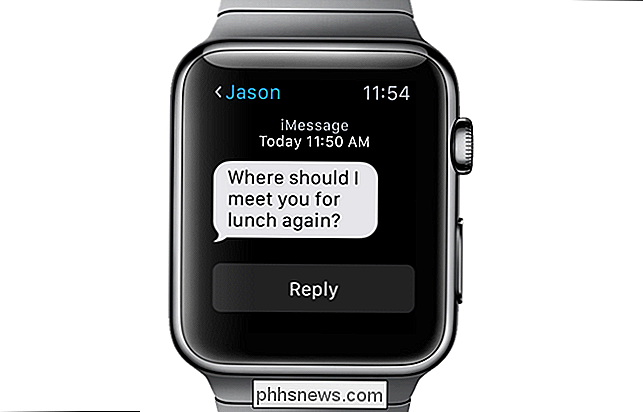
... hasta que vea una pantalla con tres opciones. Toque "Enviar ubicación".
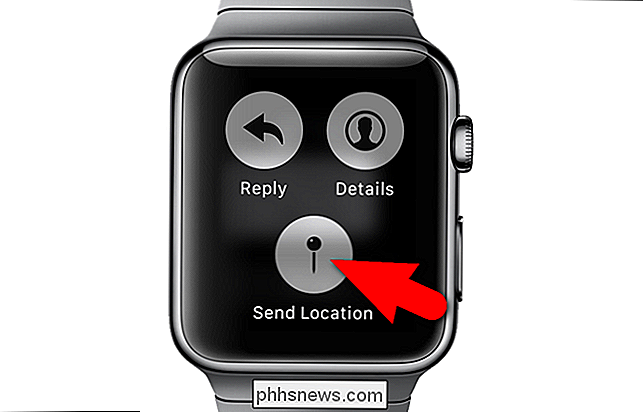
Aparecerá una respuesta de su parte, diciendo "Localización ..." y "Enviando ..." en la parte superior de la pantalla.
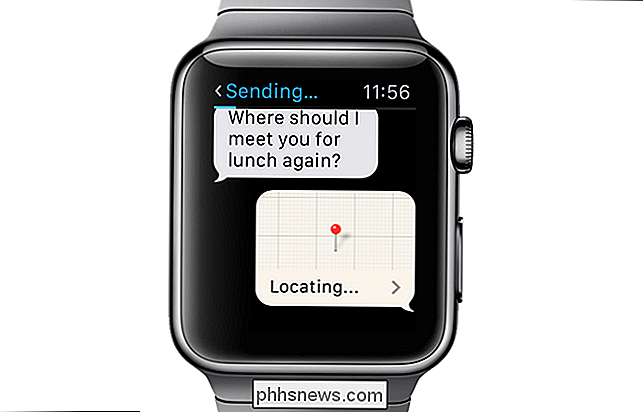
Una vez que se envía la ubicación, también la verá en el conversación.
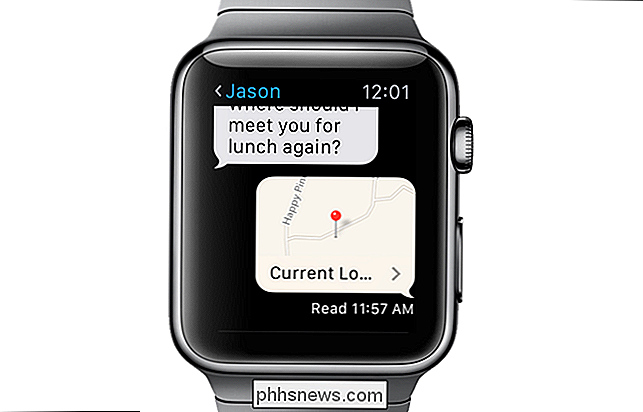
El destinatario verá un mensaje que indica que un número de teléfono específico les envió una ubicación y que pueden verla en su iPhone.
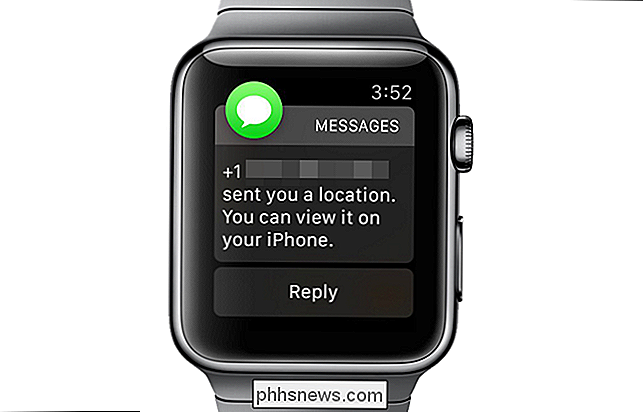
En el iPhone del destinatario, aparece un pequeño mapa en la conversación.
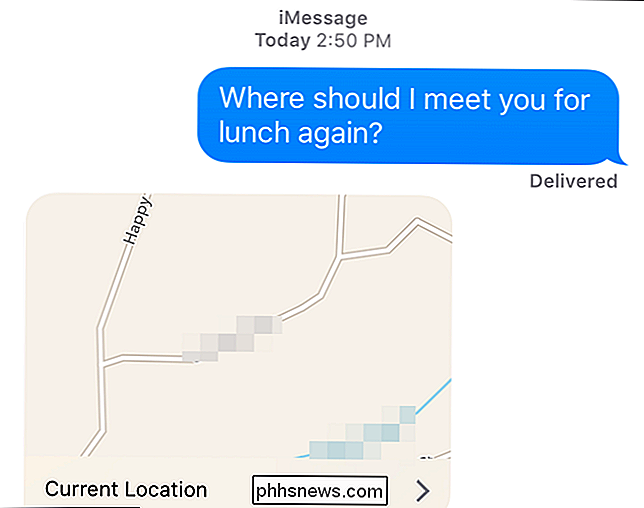
El destinatario puede pulsar en "Ubicación actual" para abrir la ubicación en la aplicación Apple Maps y obtener indicaciones para llegar a su ubicación.

¿Cómo forzar a Google Chrome a usar HTTPS en lugar de HTTP siempre que sea posible?
Con las constantes amenazas de seguridad que enfrentamos al navegar por Internet todos los días, vale la pena bloquear cosas tanto como posible. Teniendo esto en cuenta, ¿cómo se fuerza a Google Chrome a usar HTTPS siempre que sea posible? La publicación de Preguntas y Respuestas de SuperUser de hoy analiza algunas soluciones para ayudar a un lector consciente de la seguridad a obtener satisfacción HTTPS.

Cómo eliminar los nuevos recordatorios en Google Calendar
En diciembre de 2015, Google agregó recordatorios a la aplicación Google Calendar para usuarios de Android e iOS. Ahora los Recordatorios también se han agregado a Google Calendar para la web; es posible que los haya visto aparecer en su calendario recientemente. Pero si prefiere ocultarlos (o volver a las Tareas de Google), es muy fácil hacerlo.


